最近很多用戶在反映打開浏覽器卻遇到了浏覽器一直自動跳到指定頁面,這是怎麼回事呢?其實這很可能是浏覽器被劫持引起的,那麼遇到這種問題該怎麼解決呢?下面小編為大家介紹一下解決浏覽器被劫持的方法。
情況一、
首先,右鍵浏覽器的快捷方式,打開其屬性,在“快捷方式”標簽下的“目標”欄中查看末尾是否帶有網址,如果有如圖所示的網址,那點擊這個快捷方式時就會自動跳轉的該網址。
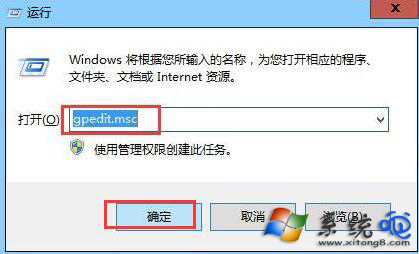
解決方法:將網址連帶引號都刪除,然後點擊確定就可以了。
情況二、
在C:\Windows\System32\drivers\etc\文件夾下找到hosts文件。這個文件可將網址和網址IP地址關聯起來,也是劫持的常用手段之一。
使用文本方式打開hosts文件,如下圖所示,在浏覽器地址欄中輸入後面的網站地址就會跳轉到前面的IP地址中:

解決方法:將關聯的網站和地址刪除,或者將文件中的全部信息都刪除,然後保存退出即可。如果提示權限不足,請用管理員權限打開hosts文件。
情況三、
還有一種可能是DNS劫持,只要勾選自動獲取DNS服務器地址或者使用8.8.8.8或114.114.114.114作為DNS地址即可。
打開“控制面板”-》“網絡和Internet”-》“網絡連接”。
選擇用戶聯網的網絡,右鍵選擇屬性。
找到“Internet協議4(TCP/IPv4)”雙擊進入。
勾選自動獲取DNS服務器地址或配置DNS服務器為8.8.8.8和114.114.114.114。
以上是小編為大家介紹的浏覽器被劫持的解決方法,如果你出現同樣的問題,可以按照以上的步驟進行操作,操作完成後,浏覽器就不會自動跳到指定頁面了。